Amazon Prime Musicを使いたいけど、使い方が分からない
スマホやパソコンで使えるの?
ネットが繋がっていないと使えないの?
といった疑問をお持ちの方向けです。
パソコンでAmazon Musicの使い方
まずはAmazonのHPにとんで会員登録を行いましょう!
パソコン画面で進めていきます。
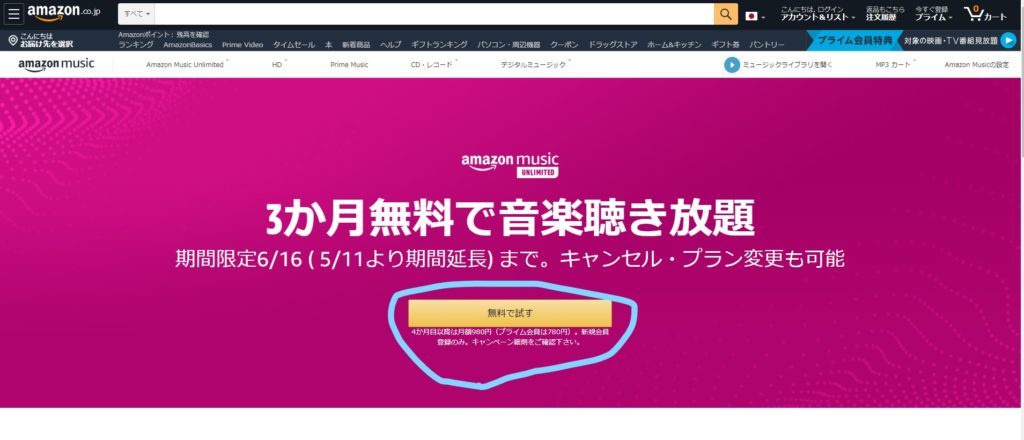
プランはお好きなものをお選びください。
私はAmazon Music Unlimitedで登録を進めていきます。
今なら3ヶ月間無料キャンペーン中。
登録が終われば次のような画面が立ち上がってきます。
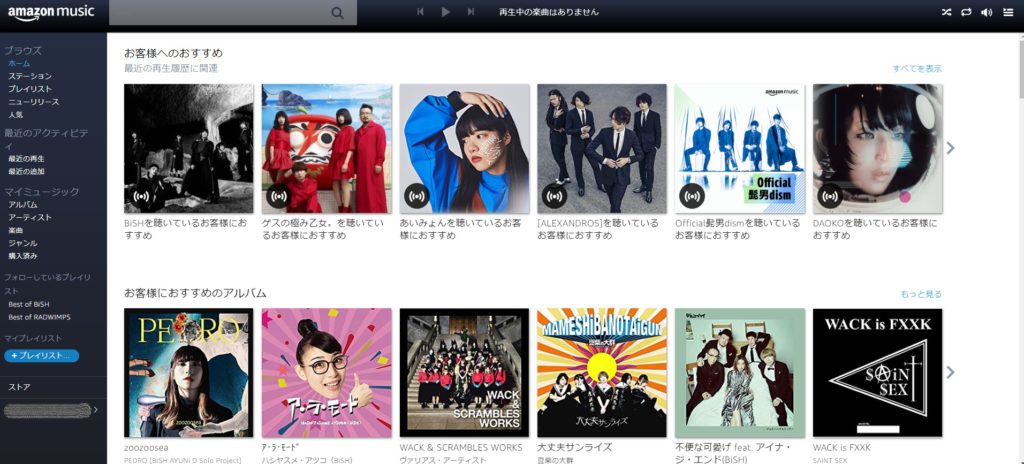
あとはお好きな曲を検索すればパソコン上で音楽聞き放題です。
iPhone で Amazon Music アプリを使うには
App Store で”Amazon Music”と検索してください。
”アマゾン”と入力すると予測変換でも出てくると思います。
まずはAmazon Musicアプリをダウンロード。
ダウンロード後にアプリを開くと、Amazonへのログイン画面が出てくるので、Amazon Musicを登録した際のIDとPASSを入れてログインしてください。
これでAmazon Musicアプリが使えるようになりました。
楽曲検索方法
アプリを立ち上げた後は、ホーム画面が表示されていると思います。
曲を検索するには、①見つける画面で検索、②人気ランキング の2通り。
①見つける画面で検索
アプリ下部にある”見つける”タブをタップすると画面が変わります。
上部に検索窓があるので、そこに曲名かアーティスト名を入力。
そうすると検索窓の下の方に検索結果が出てきます。
あとは気になった検索結果をタップしていけば大丈夫です。
②人気ランキング
ホーム画面には最新曲や人気ランキングが表示されています。
他にも、あなたの検索結果等に基づいた、あなたの好きそうな楽曲やアーティストが予想されて表示されています。
左がホーム画面、右が検索画面。
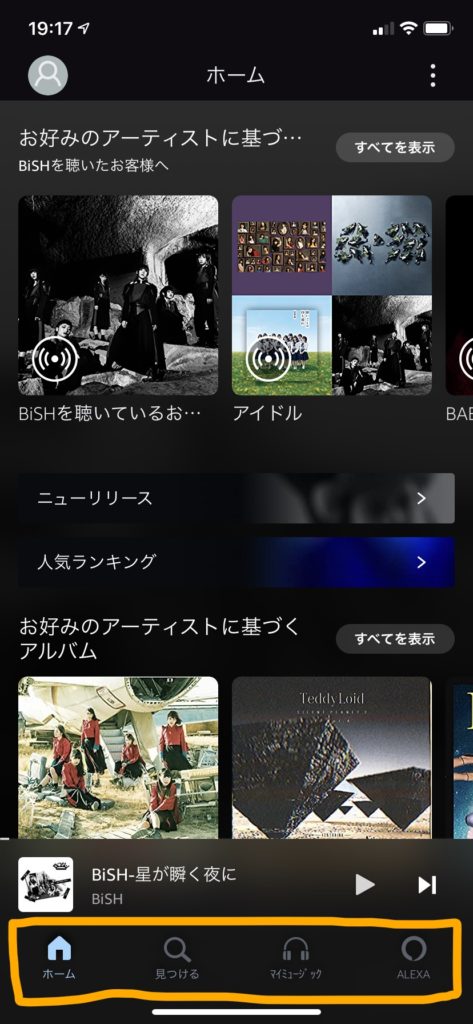
ホーム画面
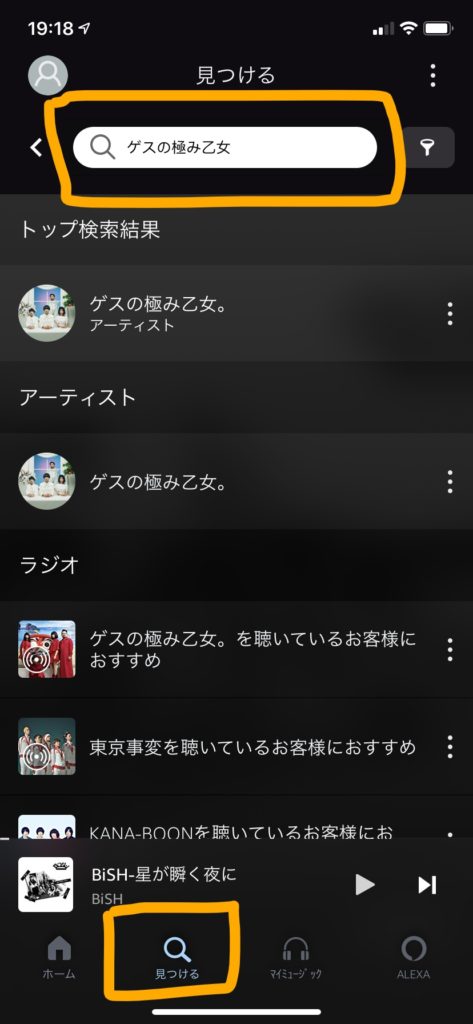
検索画面
ホームタブ
最新曲、人気ランキング、あなたの好きそうな楽曲やアーティストの表示があります。
これはspotifyなどの他の音楽配信サービスでもあまり変わらない仕様ですが
Amazon Musicには聞き慣れないサービスがもう一つあります。
ステーション:Amazonが提供するラジオサービス
これは分かりにくい機能ですが、簡単に言うとAmazonが勝手に作ってくれるお気に入りリストのようなもの。
Amazon Music内で行った検索や好んで聞いている楽曲をAmazonが判断して、様々なジャンルのステーションを表示してくれる機能です。
見つける
検索画面のこと。
ネット検索と同様に検索履歴も残ります。
マイミュージック
気になる曲やアルバム、アーティスト、プレイリストを保管している保管庫。
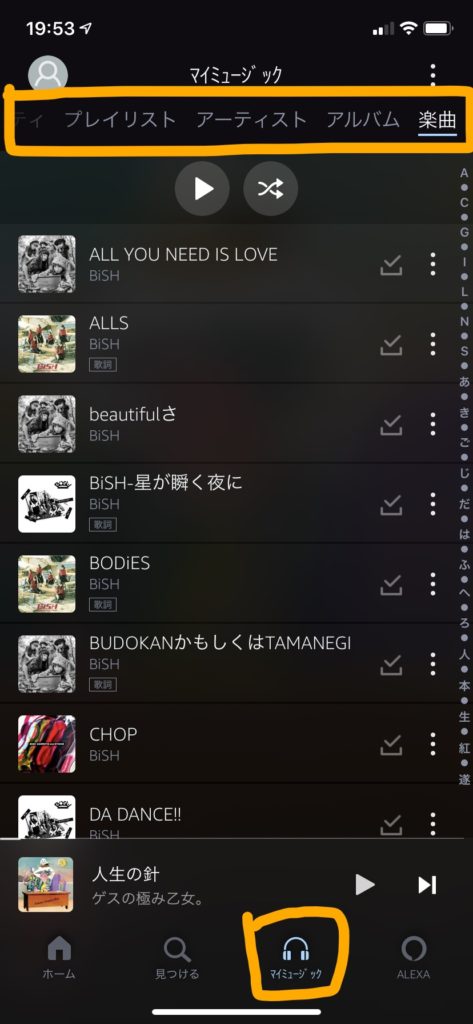
マイミュージック タブ
今は”楽曲”を選択していますが、この部分を横にスライドしていくとアルバムやアーティストを選択できます。
検索画面等でマイミュージックに保存すれば、すべてマイミュージックタブに表示されます。
マイミュージックへの保存方法
先程の検索画面の続きです。
今回はゲスの極み乙女を検索しました。
四角で囲っている+をタップすると、右の写真のような表示が出てきます。
これでマイミュージックへの保存が完了です。
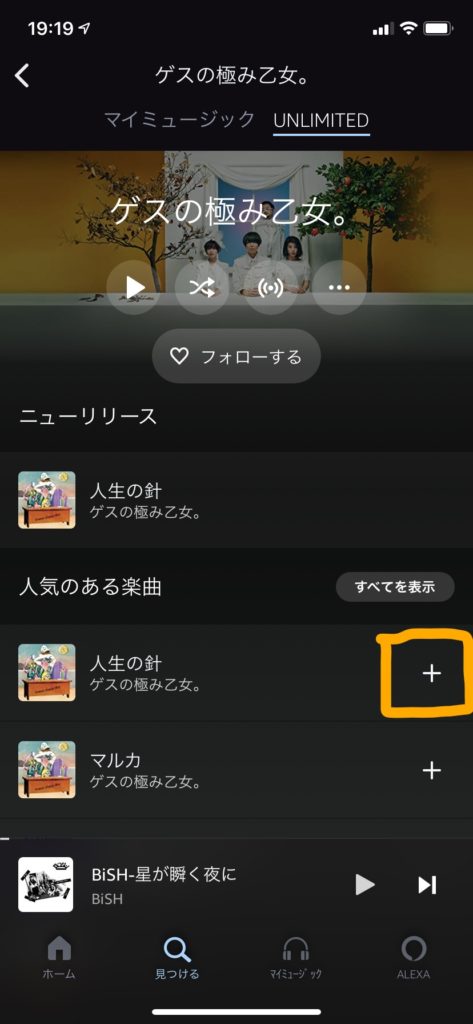
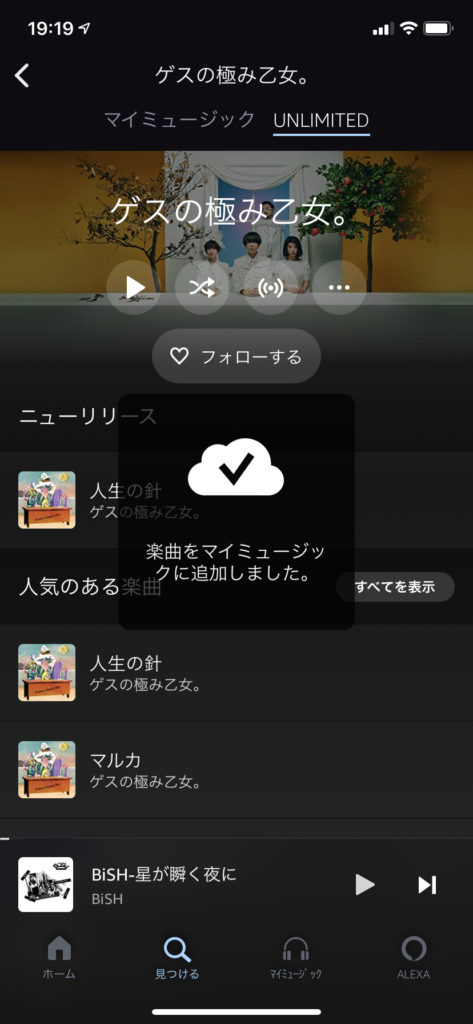
Alexaタブ
マイク機能をオンにすれば、Amazonが提供するAlexaサービスにより音声だけで楽曲の再生を支持できます。
Amazonが販売しているEchoと同じ機能です。
プレイリストの作り方
今聞いている楽曲をプレイリストに入れたい場合は、
右上の三つの点をタップ ⇒ プレイリストに追加 ⇒ 新しいプレイリストを作成
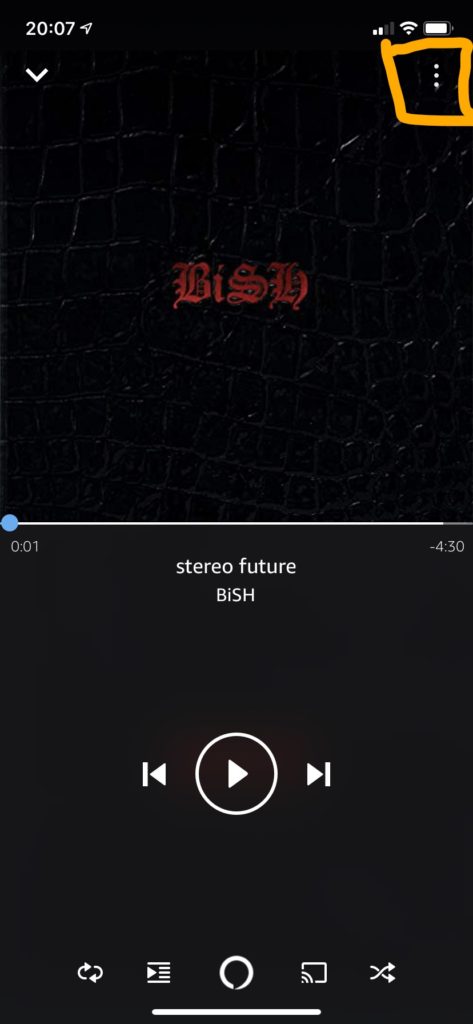
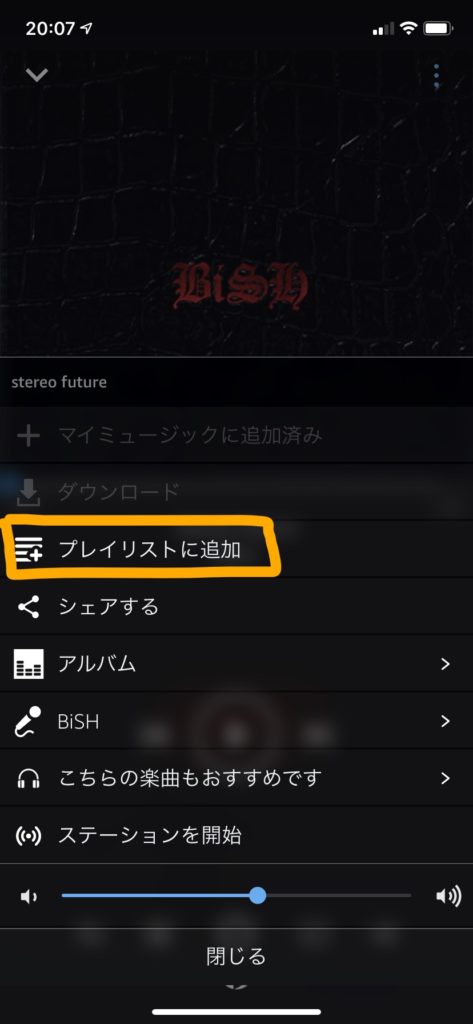
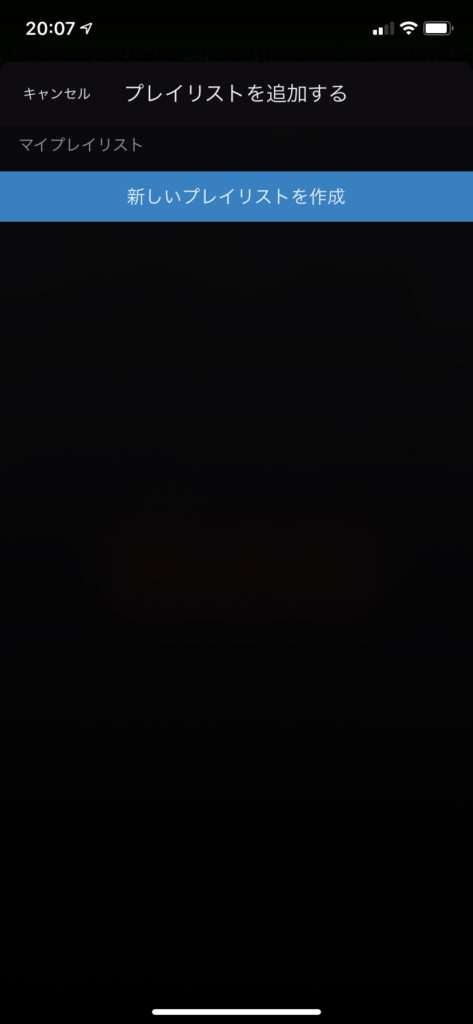
オフライン再生のやり方
Amazon Musicのオススメ機能の一つがオフライン再生です。
自宅にWi-Fiがある方は、自宅でダウンロードしておけば外出中もデータ通信量を気にせず好きな音楽を楽しむことができます。
ダウンロード済のものはマークが出ますが、まだのものはノーマークです。
なので三つの点を押すと真ん中の写真のようにリストが出てきます。
ダウンロードを押すと、右端の写真のようになります。
これでダウンロード完了です。
これでオフライン再生ができるようになります。
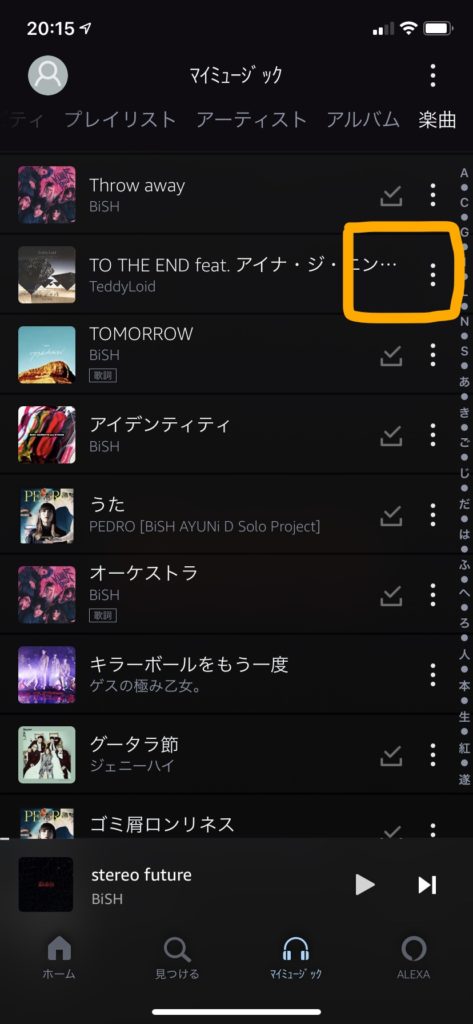
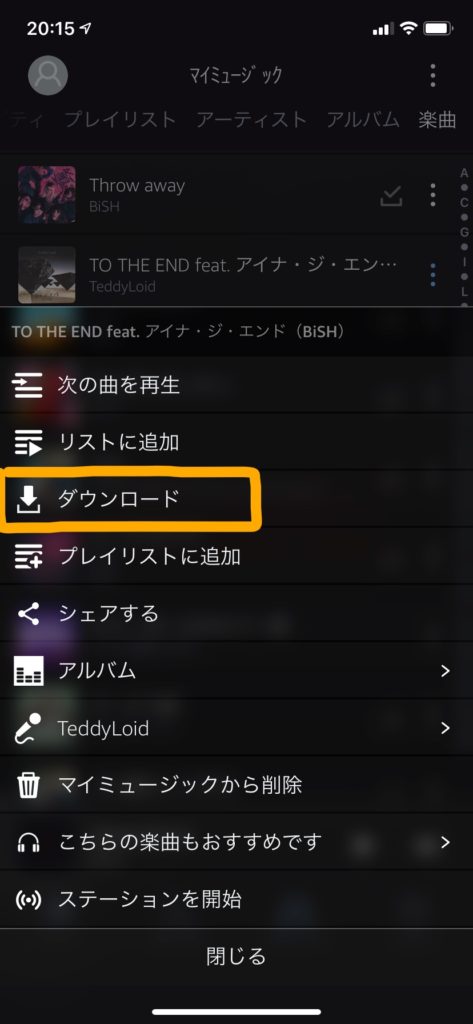
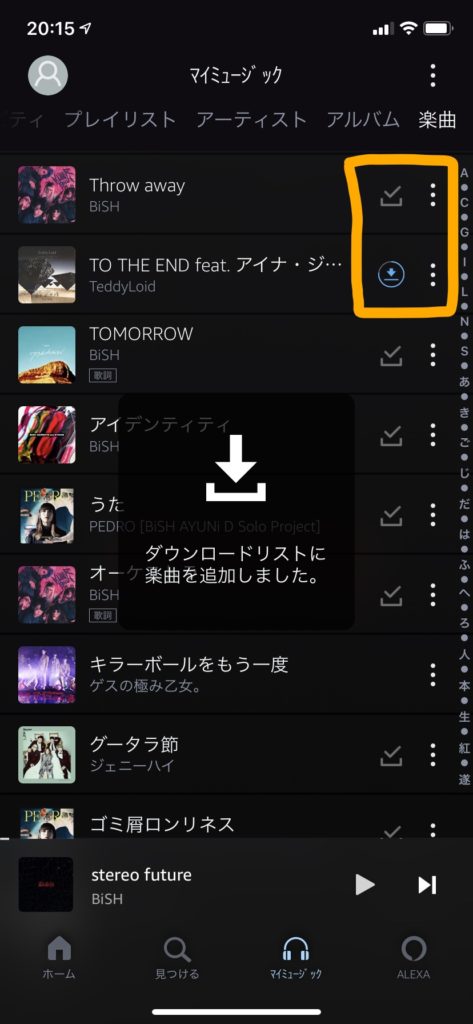



コメント